Slik administrerer du Office 365-abonnementet
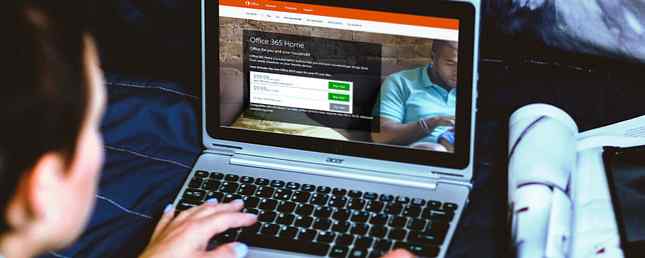
Et Office 365-abonnement gir deg tilgang til den nyeste versjonen av Microsofts enormt populære programvarepakke. Den nye Office-detaljhandelsmodellen En introduksjon til Office 365: Skal du kjøpe inn i New Office Business Model? En introduksjon til Office 365: Skal du kjøpe inn i New Office Business Model? Office 365 er en abonnementsbasert pakke som gir tilgang til den nyeste skrivebords Office Suite, Office Online, Cloud Storage og premium mobile apps. Gir Office 365 nok verdi til å være verdt pengene? Les mer kan være forvirrende for alle som pleide å kjøpe den frittstående Office-pakken. Din tilgang er knyttet til din Microsoft-konto, i stedet for en lisens, så det er viktig at du er klar over hvordan du bruker dette systemet til å administrere abonnementet ditt.
Oppgaver som å endre planen eller avbryte abonnementet er ikke vanskelig, men de er mye enklere å fullføre hvis du vet hva du gjør på forhånd. Med disse tipsene, bør du være i stand til å fullføre enkel grunnleggende kontoadministrasjon med letthet.
Hvordan fungerer abonnementet??
I realiteten, Microsoft tilbyr Office 365 under en abonnementsmodell, er bare overfladisk forskjellig fra versjonen oppdateringene selskapet brukte tidligere. Men nå er kostnaden for den nyeste iterasjonen av programvaren spredt ut med en månedlig avgift, i stedet for å bli betalt som en engangsbeløp i retur for en lisens.
Noen vil se dette som et steg bakover - brukerne kan ikke bare betale en gang for et program og fortsette å bruke det lenge etter at det har blitt utdatert, som mange vil ha gjort med tidligere versjoner av Office. Slik nedgraderer du fra Office 2016 til Office 2013 og blokkere oppgraderingen Slik nedgraderer du fra Office 2016 til Office 2013 og Blokkerer oppgraderingen Du vil ikke oppgradere til Microsoft Office 2016, eller ble du oppgradert automatisk? Vi viser deg hvordan du kan nedgradere eller bli hos Microsoft Office 2013, enten du er hjemme eller bedriftsbruker. Les mer . Imidlertid har tilgjengeligheten av abonnement på én måned sin egen oppside, da noen som ikke planlegger å bruke programvaren over lengre tid, kan bare betale så lenge som de trenger.

Office 365-pakken inneholder komplette, nedlastbare versjoner av Word, Excel, PowerPoint, OneNote, Outlook, Publisher og Access - alt annet enn de to siste programmene er tilgjengelige på Mac og PC-maskinvare, med OS X-kompatible versjoner av Publisher og Access, ikke i øyeblikket blir tilbudt.
Office 365 er vanligvis betalt gjennom et gjentatt månedlig abonnement, og det finnes flere forskjellige pakker tilgjengelig. Til sammenligning koster et tradisjonelt engangsoppkjøp av Office Home og Student 2016 $ 149,99, og tillater kun brukeren å installere programvaren på en PC eller Mac. Utgiver, tilgang og Outlook blir også utelatt av den pakken.
Et Office 365 personlig abonnement koster $ 6,99 per måned eller $ 69,99 i et år, og lar brukerne installere programvaren på en Mac eller PC, en nettbrett og en telefon. Et Office 365 Home-abonnement øker prisen til $ 9,99 / måned og $ 99,99 / år, men du kan installere suiten på opptil fem datamaskiner, fem tabletter og fem smarttelefoner. Begge abonnementene tilbyr en terabyte lagringsplass på OneDrive Slik flytter du OneDrive til Google Disk etter lagringsklipp Slik flytter du OneDrive til Google Disk etter lagringskutt Internett er sint på Microsoft. Etter å ha lovet ubegrenset lagring med Office 365-abonnementet og 15 GB lagringsplass for gratis brukere, har selskapet avvist sitt løfte. Alt fordi noen brukere misbrukte ... Les mer og 60 minutter med gratis Skype-samtaler for hver bruker, opptil fem brukere på hjemmepakken.
Hvordan Stack Abonnementer
I et forsøk på å oppmuntre brukere til å adoptere Office 365 har Microsoft bundet ett års abonnementer med mange billige bærbare datamaskiner, som rapportert av Microsoft-ekspert Paul Thurrott på hans personlige nettside. Thurrott fant også at disse gratis abonnementene kan stables, slik at brukeren har et aktivt medlemskap lenger enn Microsoft kanskje har forventet.
Selvfølgelig trenger du mer enn en gratis kode for å gjøre abonnementer stablet. Hvis du har koder til din disposisjon, og du enten oppretter en ny konto eller stabler dem på toppen av et eksisterende Personlig abonnement, kan du løse dem som normalt.
Hvis du for øyeblikket bruker en konto som har tilgang til et Office 365 Home-abonnement, oppgrader til Office 2016 gratis i dag med Office 365-abonnementoppgraderingen til Office 2016 gratis i dag med Office 365-abonnementet Microsoft Office 2016 for Windows har landet og det bringer mange smarte nye funksjoner. Hvis du har et Office 365-abonnement, kan du få det nå gratis, og vi viser deg hvordan nedenfor. Les mer, ting er litt mer komplisert. Siden de gratis kodene er personlige kontoer, må du gi opp tilgangen til hjemmemedlemmet for å dra nytte av det personlige abonnementet. En annen bruker kan da erstatte deg som en av de fem kontoene som er tilgjengelig for.

Men hvis du er den opprinnelige eieren av Home-abonnementet, vil du ikke kunne bruke ettårig Personlig kode, siden de andre kontoene på planen er knyttet til medlemskapet ditt. I stedet må du bare vente til ditt nåværende abonnement utløper før du løser inn koden som vanlig.
Slik bytter du fra en personlig plan til en hjemmeabonnement
Hvis du bruker en personlig konto, kan det hende at det kommer en tid når det er fornuftig at du abonnerer på en brukerkonto på fem brukere. Dette er en veldig enkel oppgave å utføre - og hvis du har mye abonnementstid igjen, takket være gratis ettårskoder, kan du til og med være i stand til å sotere avtalen for en liten avgift.
Naviger til Microsoft Store og logg inn, ved bruk av kontoen din Personlig abonnement er aktivert på, hvis det er aktuelt. Kjøp et abonnement på en måned på Office 365 Home - det er viktig at du går til det månedlige abonnementet, i stedet for det årlige alternativet. Du blir fortalt at dette produktet fornyes automatisk, men vi vil dekke hvordan du endrer det i neste avsnitt. Pass på at du gjør det umiddelbart etter at kjøpet går gjennom.

Når det er gjort, blir du ikke belastet igjen, men kontoen din registreres fortsatt som et Hjem-abonnement, utover slutten av den første måneden. Gitt at dette er noe av et smutthull, vil det ikke være alt som er overraskende å se Microsoft gå inn og fikse det på et senere tidspunkt. For nå er det imidlertid en billig måte å få alle fordelene med et Hjem-abonnement, samtidig som du sparer litt penger. 8 Online vaner å skape fordi de koster deg penger. 8 Online vaner å skape fordi de koster deg penger. Online shopping er veldig praktisk - men det kan også være veldig farlig. Les mer .
Slik kansellerer du abonnementet og slår av automatisk fornying
Det kan godt komme en tid der du vil avbryte Office 365-abonnementet ditt - eller i det minste slå av automatisk forny, slik at du ikke blir belastet automatisk. Når abonnementet ditt er slutt, har du fortsatt tilgang til noen grunnleggende Office-funksjonalitet; Du kan ikke redigere dokumenter, men du vil kunne åpne og skrive ut. Utskrift til PDF på Windows er nå enklere enn noen gang å skrive ut til PDF på Windows. Det er nå enklere enn at Windows 10 nå har innbygget støtte for å skrive ut filer til PDF-format. Slik aktiverer du det. Les mer .
For å komme i gang med avbestillingen, gå til Microsoft Office-nettsiden og få tilgang til kontosiden din. Deretter velger du Administrer konto alternativ.

Fra neste skjermbilde ser du, klikk på Slå av automatisk fornyelse under Fornyingsinformasjon-overskriften. En stor oransje-knapp vil hjelpe deg med å deaktivere automatisk fornyelse og avbryte eventuelle planlagte innbetalinger som er satt til å forlate kontoen din i fremtiden. Gå tilbake til forrige skjerm for å avbryte abonnementet ditt direkte.

Klikk på Avbestille abonnementet å kutte bånd med Office 365 for godt. Du blir bedt om hvorfor du reiser, så velg noe passende og klikk deretter Fortsette - men ikke bli lurt av lignende knapp som leser Fortsett abonnement. Pass på at du når slutten av prosessen før du forlater nettstedet eller lukker vinduet.
Har du problemer med Office 365-kontoen din? Har du et bestemt tips relatert til å administrere kontoen din, som andre brukere kan finne nyttige? Hvorfor ikke delta i samtalen i kommentarfeltet nedenfor?
Les mer om: Microsoft Office 365, abonnementer.


